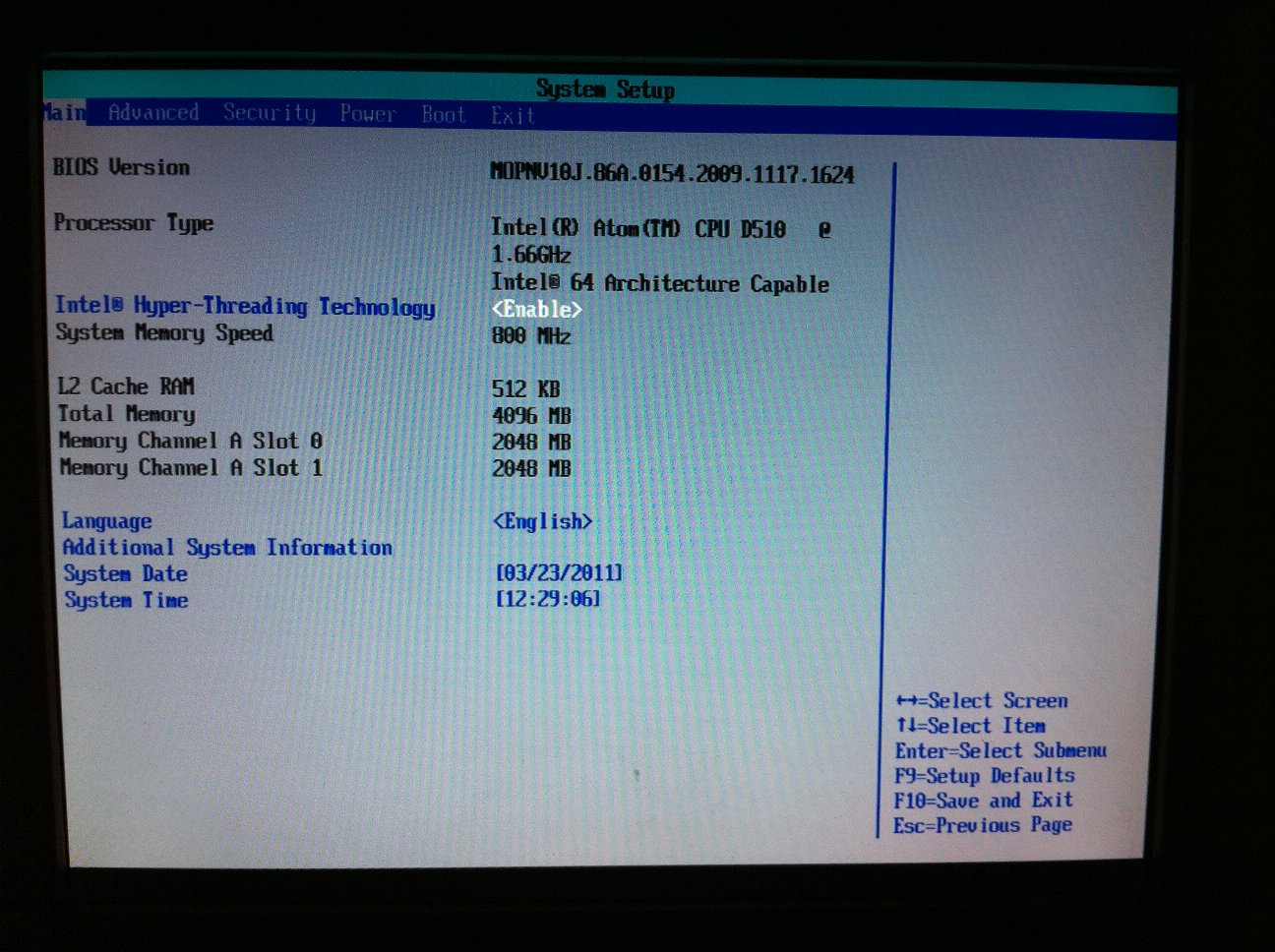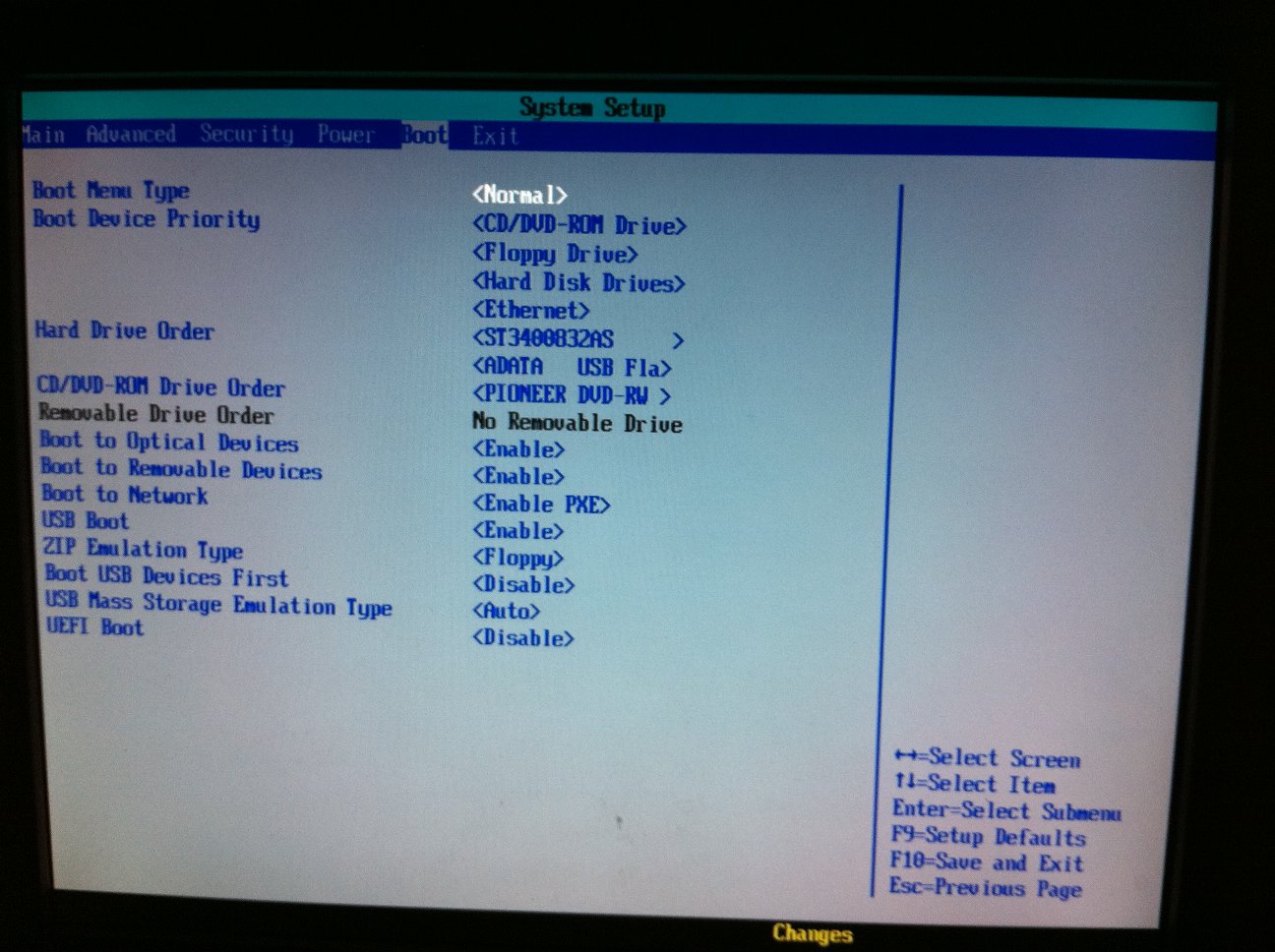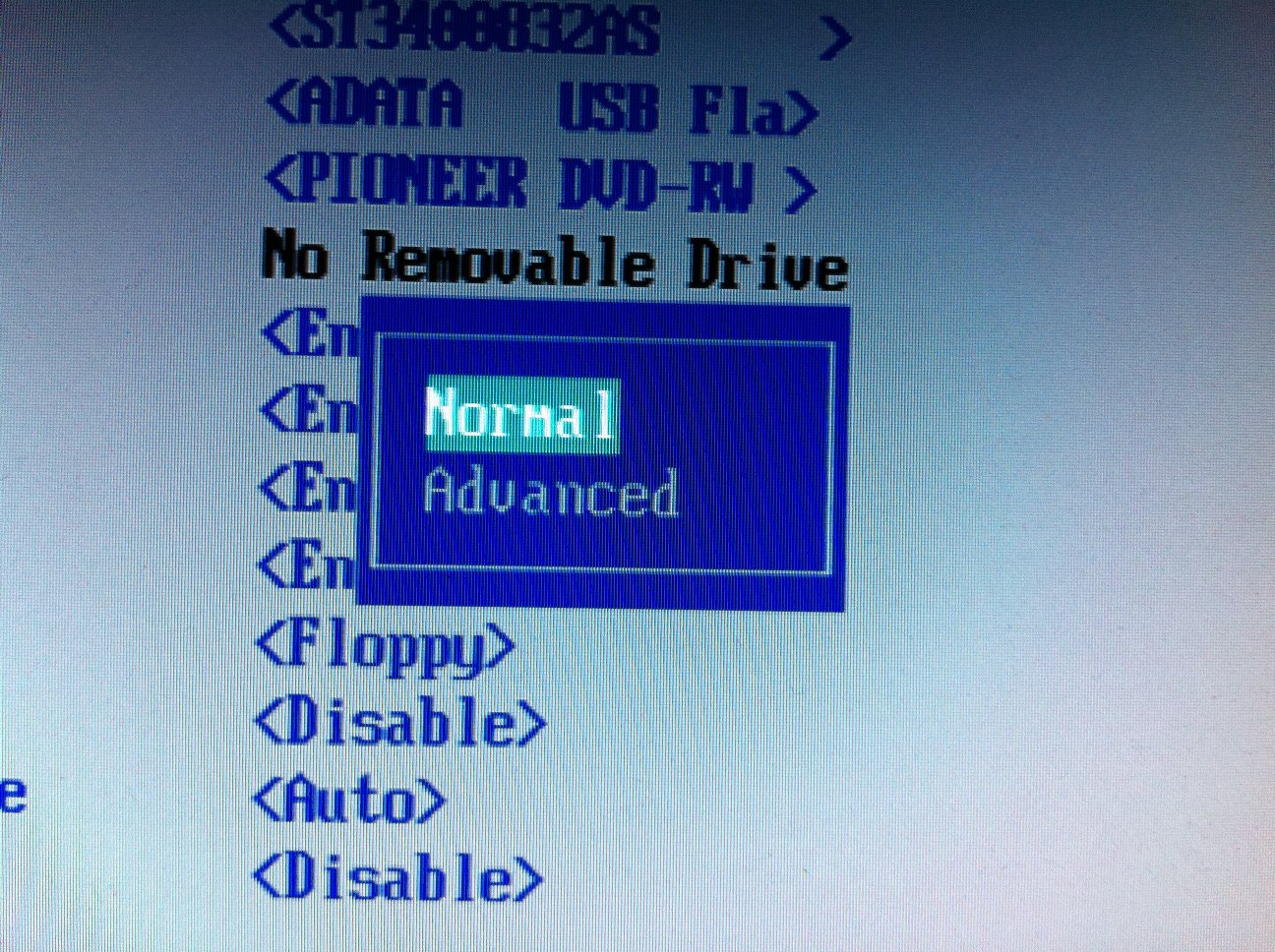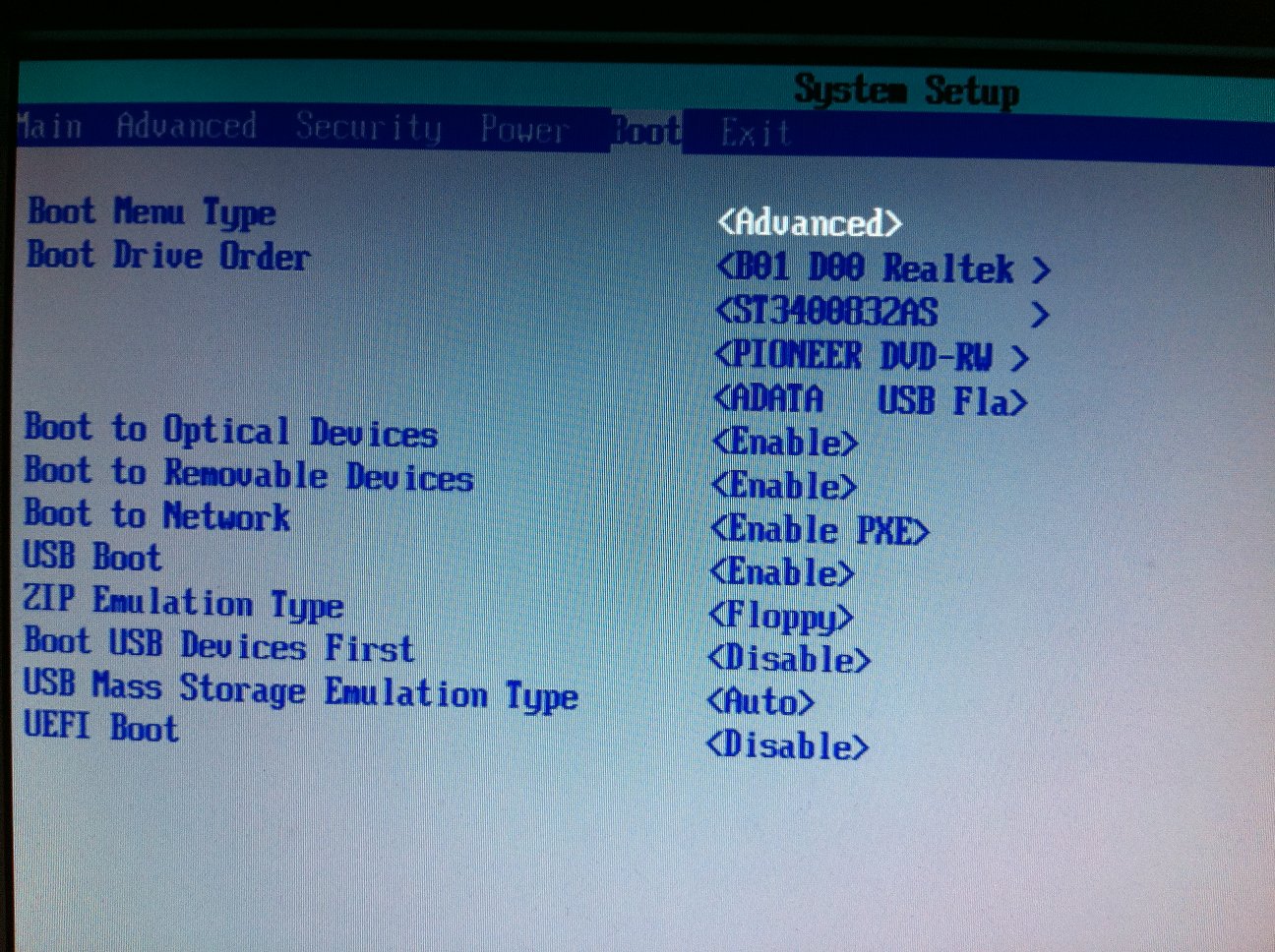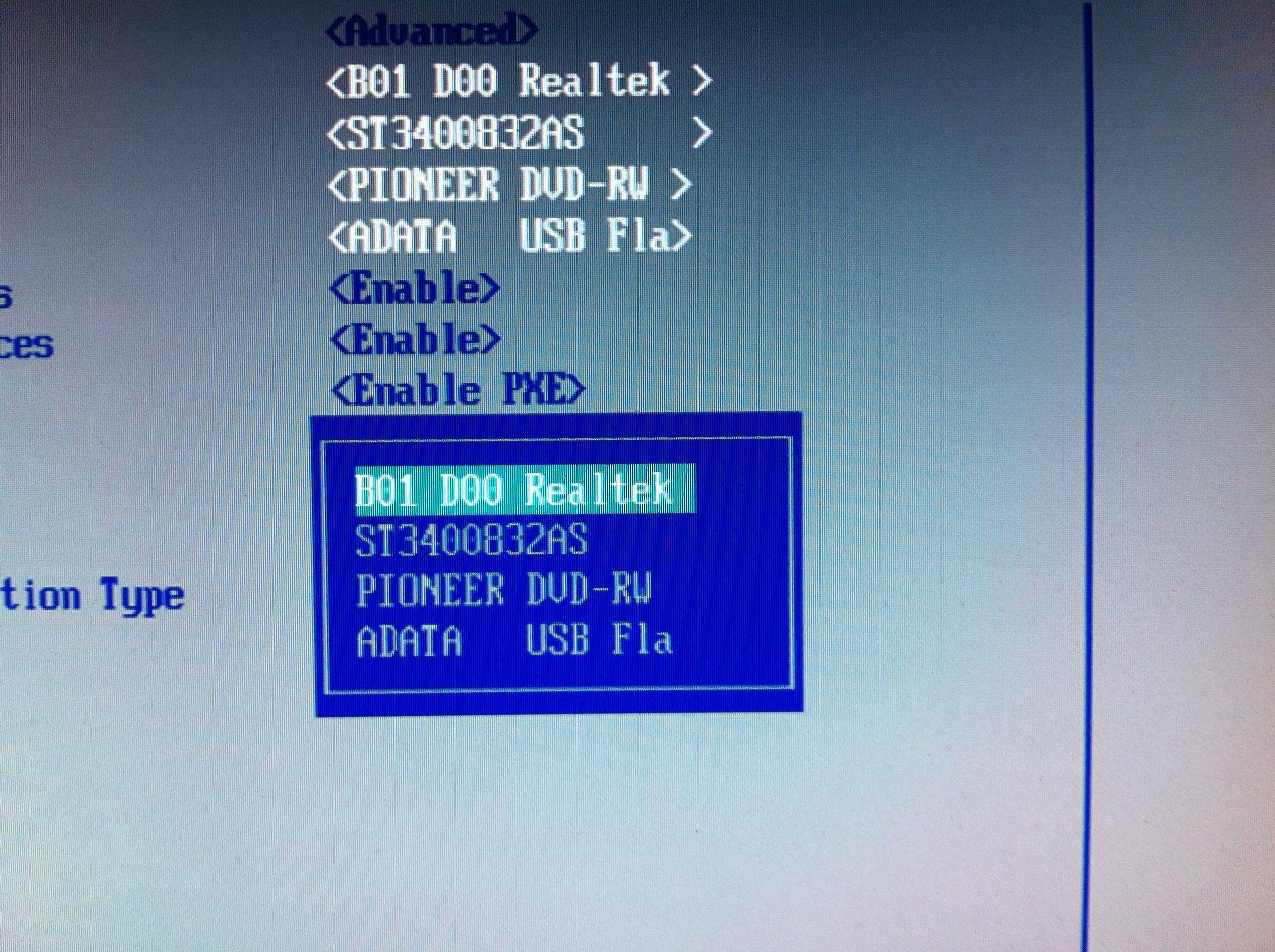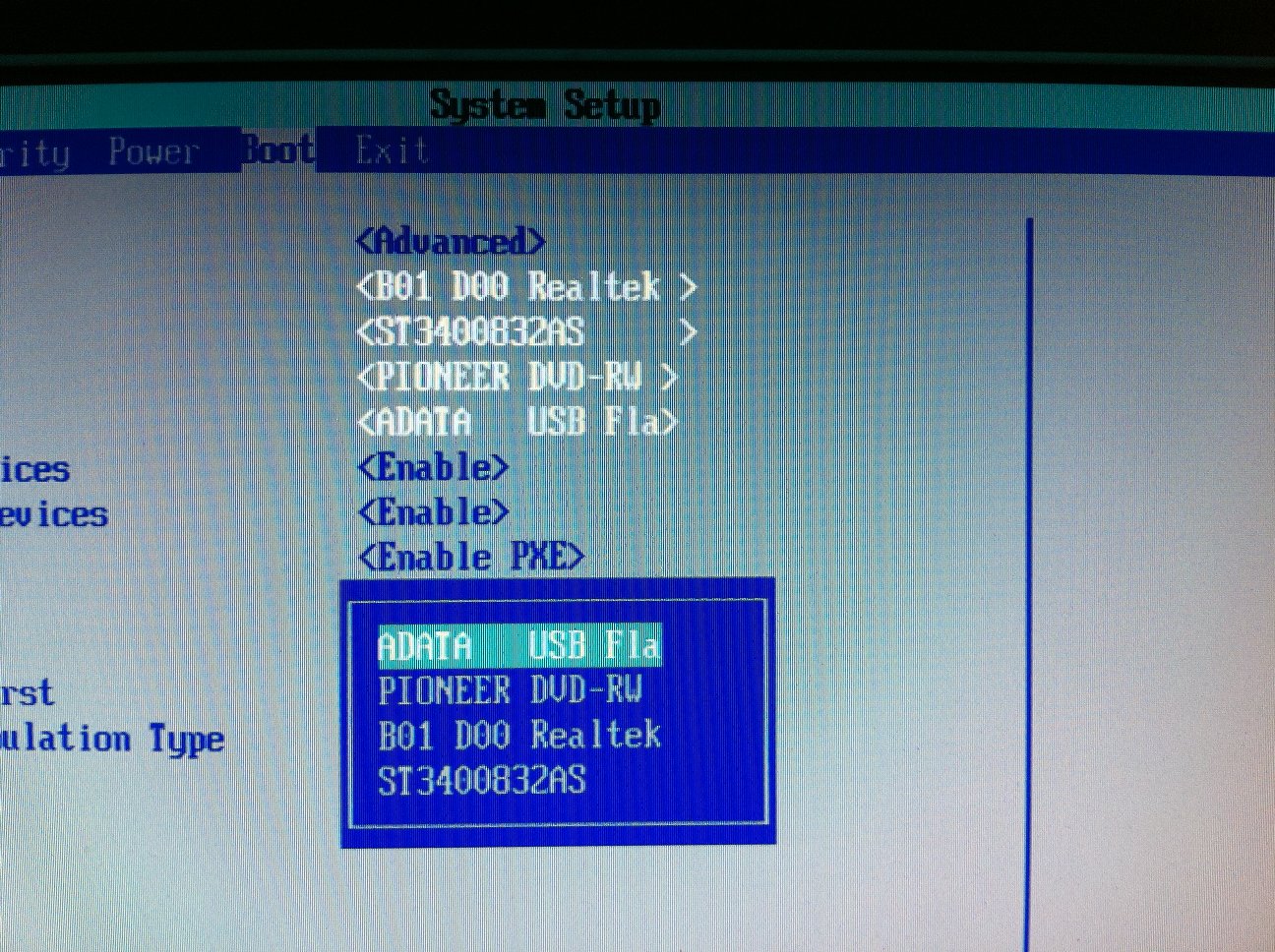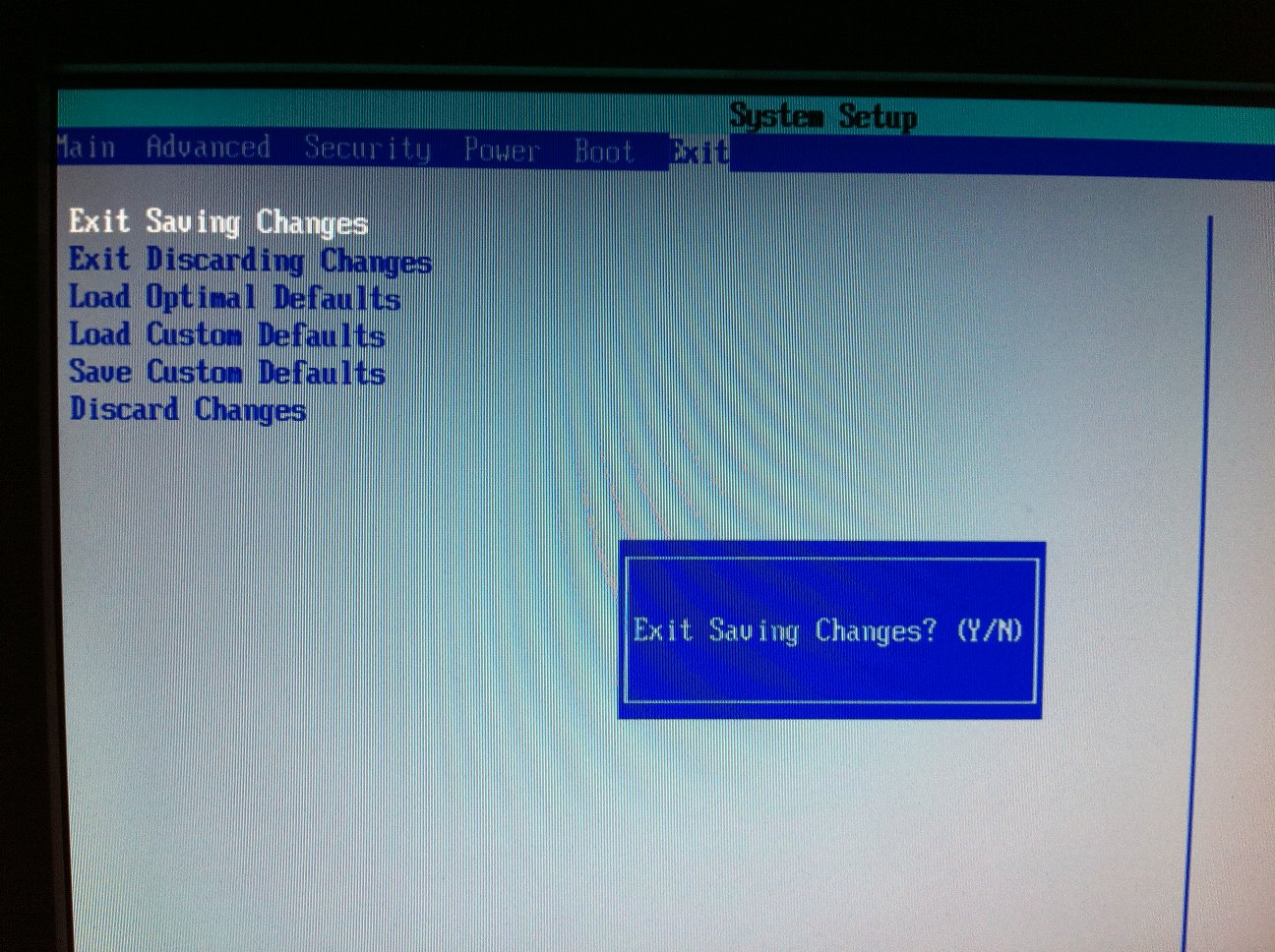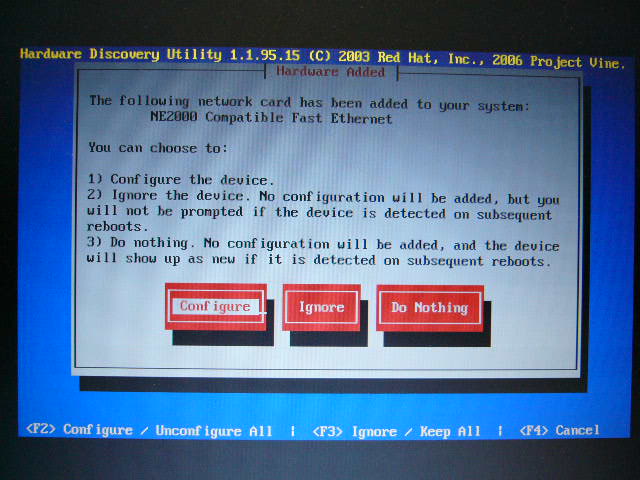設置
ソフトウェアモデルの設置:BIOS設定変更
BIOSの設定変更を行い、USBブートができる状態にします。
操作方法は機種ごとにまちまちですので詳しくはお使いのPC(マザーボード)のマニュアルをご覧ください。以下では一例としてintel D510MOマザーボードを例に説明いたします。
まず、パソコン起動時の画面で「F2」キーを押し、BIOS画面へ移動します。
左右の矢印キーを押して、画面上部のタブを「Boot」に合わせます。
上下の矢印キーを押して、「Boot Menu Type」に合わせ、エンターキーを押し、「Advanced」にセットします。
エンターキーを押すと、「Boot Menu Type」が「Advanced」にセットされます。
上下の矢印キーを押して、「Boot Drive Order」に合わせ、エンターキーを押します。
さらに、上下の矢印キーを押して、「ADATA USB Fla」にカーソルを合わせ、"+","-"キーで一番上に移動します。
移動が完了したら、エンターキーを押します。
左右の矢印キーを押して、画面上部のタブを「Exit」に合わせます。
さらに、上下の矢印キーを押して、「Exit Saving Changes」にカーソルを合わせ、エンターキーを押すと画像のような画面が現れます。
この状態で、"Y"キーを押すとOSが起動されます。途中、以下の画面が表示された場合は、デバイスの設定になりますので、"Configure"を選択し、エンターキーを押下するとデバイスドライバのインストール/設定が開始されます。
OSが起動され、セットアップが完了となります。